Сжатие
- 1. Сжатие видео+
-
- 1.1 Как Сжать Видео Без Потери Качества
- 1.2 Как отправить длинные видео по WhatsApp
- 1.3 Топ 5 бесплатных MP4 видео-компрессоров
- 1.4 Как уменьшить размер видео для Android
- 1.5 Как легко сжать видеофайлы для Email
- 1.6 Как уменьшить размер видео с помощью VLC
- 1.7 Как сжать QuickTime видео
- 1.8 Как сжимать видео для Facebook, Instagram, Vimeo
- 1.9 Топ-5 средств для изменения размера видео
- 1.10 Топ-10 Способов Уменьшить размер видео Без потери качества
- 2. Сжатие аудио+
Все Темы
- Пользователи Камеры
- Любители Путешествий
- Инструменты ИИ
-
- Любители фильмов
- Праздники
- Пользователи DVD
- Пользователи социальных Сетей
- Фотография
- Креативный Дизайн
- Учащимся и преподавателям
- Больше Решений
Как сжать AVI файлы на Mac / Windows и в Интернете
Автор: Юлия Юрьевна • 2025-10-23 21:14:04 • Проверенные решения
Большой файл AVI или некоторые большие файлы AVI часто могут доставить вам неприятности. Их относительно более толстые тела, по сравнению с другими мультимедийными форматами, часто вносят большой вклад в занятие нашего дискового пространства, что приводит к все более низкой скорости работы нашего компьютера. Кроме того, это также вызывает проблемы, когда мы хотим поделиться нашими любимыми фильмами AVI на YouTube или Twitter.
Есть ли какой-нибудь способ сжать AVI на Windows или Mac, но без потери качества видео? Конечно! Прочтите эту статью , и вы узнаете лучший компрессор AVI для уменьшения размера файла AVI, а также онлайн-инструмент для сжатия AVI online.
- Часть 1. Решения для сжатия AVI-файлов с помощью avi-компрессора
- Часть 2. Пошаговое руководство по сжатию файлов AVI без потери качества
- Часть 3. Как сжать AVI файлы онлайн и бесплатно
Часть 1. решения для сжатия AVI-файлов с помощью avi-компрессора.
Старая идея заключается в сжатии AVI-файлов с помощью некоторых стандартных утилит сжатия, таких как файлы .zip или.rar. Однако результат менее удовлетворителен, давайте попробуем что-то новое.
Решение 1: Преобразование формата. Конвертируйте ваши старые файлы AVI в новые файлы AVI или другие форматы, такие как MP4, FLV, WMV. С новыми навыками декодирования и кодирования он будет отображать сравнительно меньший размер.
Решение 2: Отрежьте ненужные части. Сожмите свой AVI-файл, отредактировав его: 1) обрезайте свои AVI-файлы: удалите бессмысленные части и сохраните только нужную часть. 2) обрезайте видео AVI в соответствии с вашим вкусом просмотра.
Решение 3: Сброс параметров. Вы можете сбросить частоту кадров, скорость передачи битов, разрешение видео и так далее, чтобы значительно уменьшить размер.
К счастью, этот универсальный видеокомпрессор - Wondershare UniConverter (первоначально Wondershare Video Converter Ultimate) (поддерживается Windows 10 и Mac Catalina) может достичь всех вышеперечисленных решений. Он может конвертировать ваши оригинальные файлы AVI практически во все другие форматы с большой совместимостью. Благодаря возможности пакетного преобразования и встроенным инструментам редактирования вы можете сжимать файлы AVI под рукой. Изучите основные функции Wondershare AVI compressor и следуйте пошаговому руководству по сжатию AVI-видео.
Wondershare UniConverter - лучший видео конвертер для Mac/Windows
-
Сжимайте AVI-файлы, изменяя такие параметры, как разрешение видео, скорость передачи данных, кодер и т. д.
-
Конвертируйте видео AVI в более чем 1000 форматов, таких как MP4, MKV, MOV, FLV и т.д.
-
Конвертируйте любое видео в оптимизированный пресет почти для всех устройств.
-
Скорость преобразования/сжатия в 30 раз быстрее, чем у других распространенных конвертеров.
-
Редактируйте, улучшайте, обрезайте и вырезайте AVI-видео с помощью предварительного просмотра в реальном времени, чтобы уменьшить размер.
-
Передача преобразованных видео с ПК / Mac на устройства iPhone / Android с помощью USB-кабеля.
-
Скачивайте или записывайте видео с более чем 10000 сайтов обмена видео.
-
Универсальный набор инструментов включает в себя фиксацию метаданных видео, GIF maker, кастинг видео на телевизор, CD / DVD burner и screen recorder.
-
Поддерживаемые ОС: Windows 10/8/7 / XP / Vista, macOS 11 Big Sur, 10.15 (Catalina), 10.14, 10.13, 10.12, 10.11, 10.10, 10.9, 10.8, 10.7, 10.6.
Часть 2. Пошаговое руководство по сжатию файлов AVI без потери качества.
Подготовка: загрузите этот видеокомпрессор Wondershare и установите его. Доступны две версии (Версия для Mac и версия для Windows, общие функции), и здесь мы возьмем версию Windows в качестве примера. Вы также можете выполнить следующие действия, если используете компьютер Mac.
Скачать Бесплатно Скачать Бесплатно
Шаг 1 Загрузите ваши файлы AVI в это программное обеспечение для сжатия AVI.
Установите и запустите этот компрессор AVI, перетащите файлы AVI в основной интерфейс или перейдите в строку меню, выберите Video Converter и нажмите ![]() кнопку, чтобы загрузить файлы AVI. Вы можете добавить пару AVI-файлов и выполнить пакетные преобразования, чтобы значительно сэкономить свое время.
кнопку, чтобы загрузить файлы AVI. Вы можете добавить пару AVI-файлов и выполнить пакетные преобразования, чтобы значительно сэкономить свое время.

Шаг 2 Сжатие AVI-видео с помощью 3 методов.
Метод 1: Обрезка или обрезка AVI-видео
Сжатие файлов AVI путем обрезки: перейдите в окно обрезки. Перетащите панель слайдов, чтобы вернуться назад, и нажмите кнопку вырезать, чтобы разделить видео на различные сегменты. Выберите сегмент, который вы хотите удалить, а затем нажмите кнопку Удалить, чтобы продолжить. Затем нажмите кнопку OK, чтобы вернуться к основному интерфейсу.

Сжатие AVI-файлов путем обрезки: щелкните значок Crop, чтобы войти в окно обрезки, а затем измените размер области обрезки во всплывающем окне редактирования.

Метод 2: Преобразование формата AVI
Щелкните перевернутый треугольник рядом с Output Format: чтобы войти в панель выходной формат, откройте раскрывающийся список и выберите AVI, или MKV, MP4, M4V, FLV и т. д. Из параметра Format > Video.
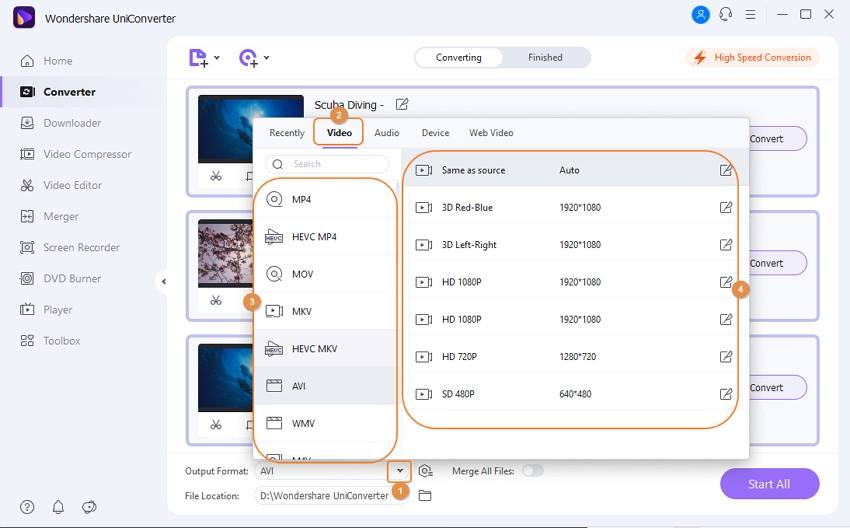
Метод 3: Сброс настроек сжатия AVI
Для настройки дополнительных параметров нажмите на значок сжатия, чтобы задать такие параметры, как разрешение, кодер, скорость передачи данных и т. д. Вы даже можете просмотреть сжатое видео в течение 20 секунд. Этот способ может значительно сократить ваш размер AVI.

Шаг 3 Начните сжимать AVI-файлы прямо сейчас.
Нажмите кнопку Start All, и пусть этот умный видео конвертер сделает все остальное за вас. Если вы не хотите ждать во время преобразования, вы можете позволить ему работать в фоновом режиме. Это все.
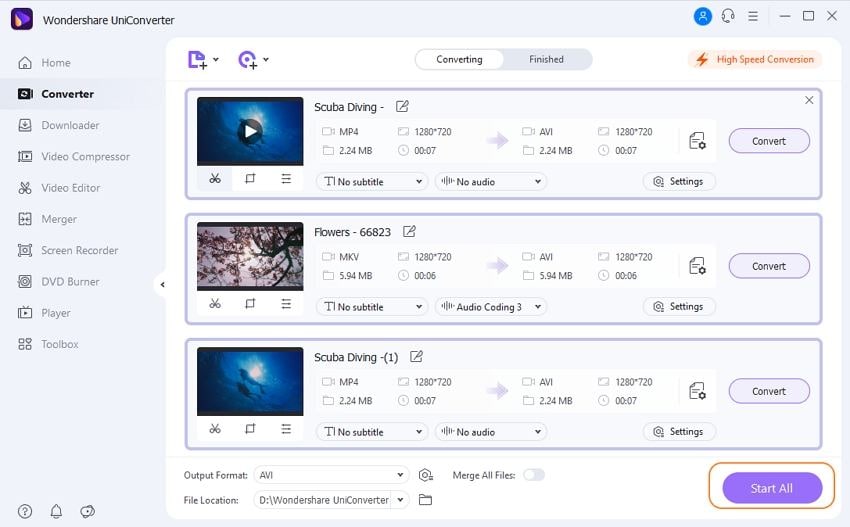
Совет
Все еще чувствуете себя сбитым с толку вышеперечисленными шагами? Не волнуйтесь! Снова откройте Wondershare Video Converter, перейдите в раздел Toolbox и выберите опцию Video Compress , а затем следуйте инструкциям по сжатию AVI-видео один за другим, но гораздо проще >>.
Скачать Бесплатно Скачать Бесплатно
Часть 3. Как сжать AVI файлы онлайн и бесплатно.
Для парней, которые любят онлайн-инструменты, потому что они просты в использовании и не нуждаются в установке, Online UniConverter (первоначально Media.io) будет лучшим онлайн-компрессором AVI. Это совершенно бесплатный онлайн-инструмент для преобразования и сжатия видео/аудио, вы можете уменьшить размер файла AVI онлайн, изменив формат видео, разрешение и настроить размер файла тоже. Понятный интерфейс позволяет легко понять, так что вы можете завершить процесс сжатия в течение нескольких кликов. Однако по сравнению с настольными компрессорами онлайн-инструменты всегда имеют ограничения на загрузку размера файла и ошибку подключения к интернету. Выполните следующие простые шаги, чтобы сжать AVI online.
Шаг 1: Откройте онлайн-UniConverter (первоначально Media.io) веб-сайт (https://www.media.io/de/video-compressor.html) в вашем браузере и добавьте видео AVI, которое вы хотите сжать онлайн, нажав на значок + на интерфейсе.
Шаг 2: После успешного добавления AVI-видео вы можете увидеть его информацию. Настройте разрешение видео, размер вывода и формат вывода в соответствии с вашими потребностями.
Шаг 3: Нажмите кнопку COMPRESS на интерфейсе после завершения всех настроек. Ваш AVI-файл скоро будет сжат, и вы сможете скачать его или сохранить в Dropbox.
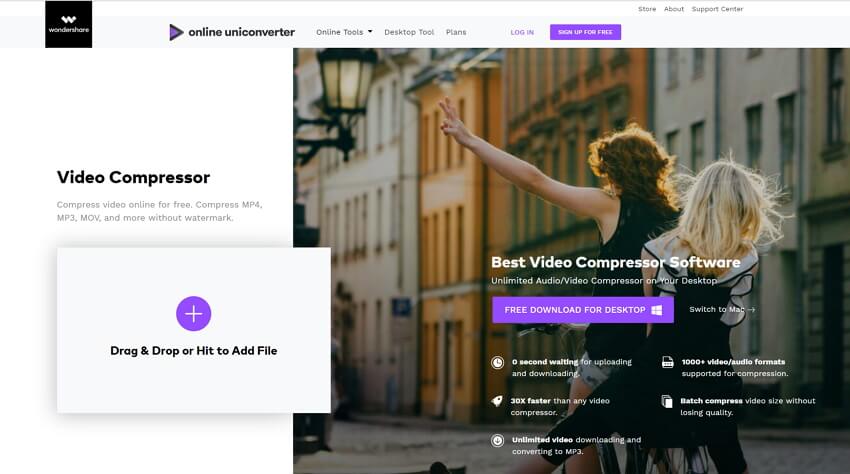
Согласно вашей ситуации, если вам нужно сжать только один или два небольших файла, то онлайн UniConverter (первоначально Media.io) будет правильным выбором. Однако для сжатия больших файлов AVI, пакетного сжатия или редактирования файлов AVI Wondershare UniConverter (первоначально Wondershare Video Converter Ultimate) будет вашим лучшим вариантом.
Ваш полный набор видеоинструментов
 Пакетное преобразование MOV в MP4, AVI, 3GP и наоборот легко.
Пакетное преобразование MOV в MP4, AVI, 3GP и наоборот легко. 


Юлия Юрьевна
Главный редактор